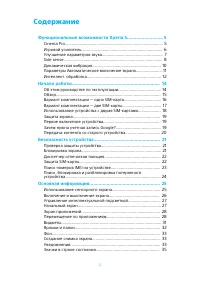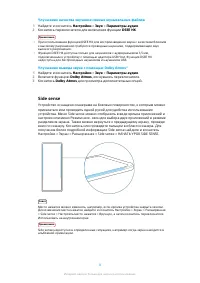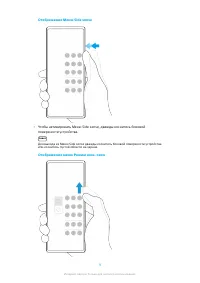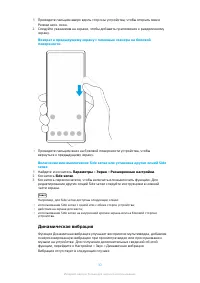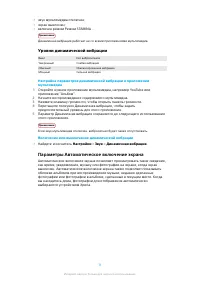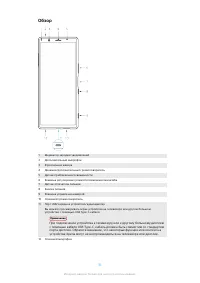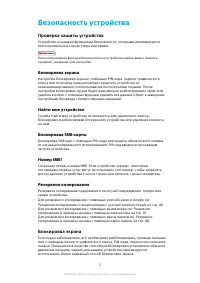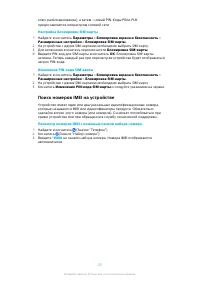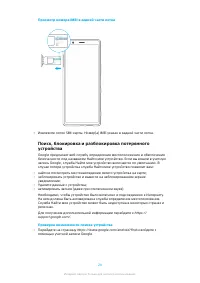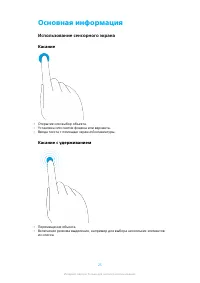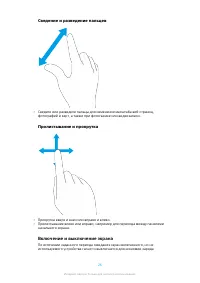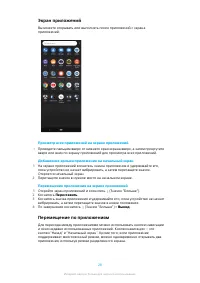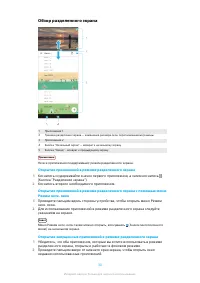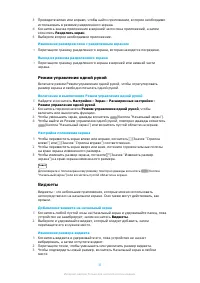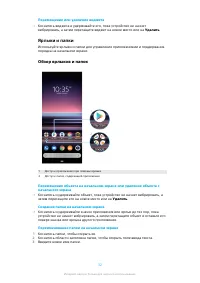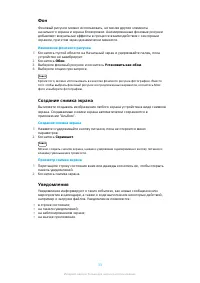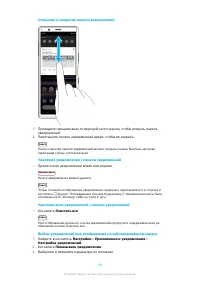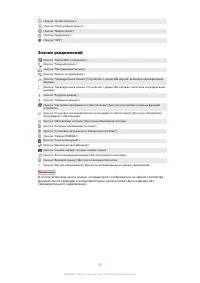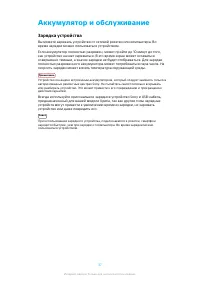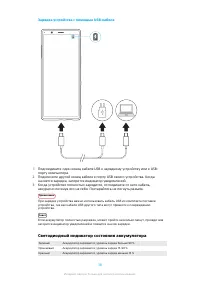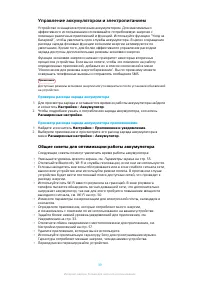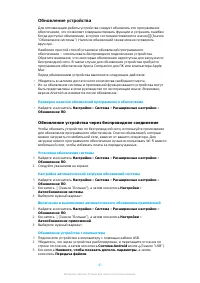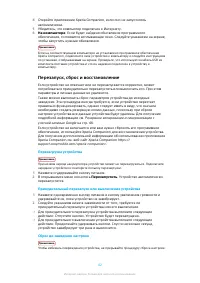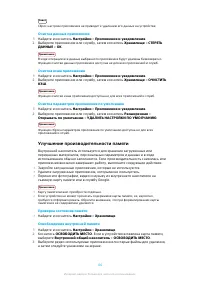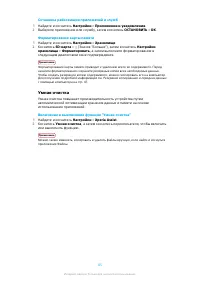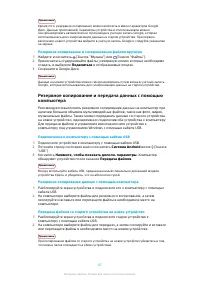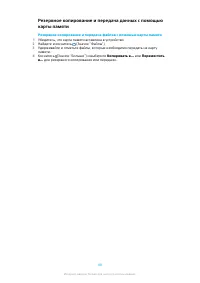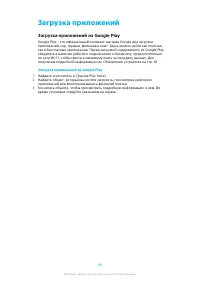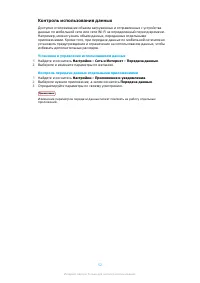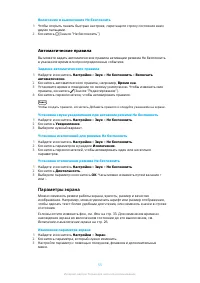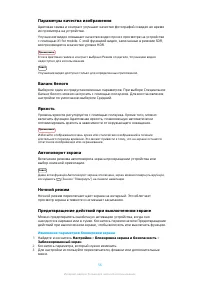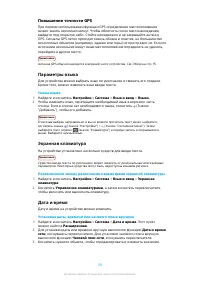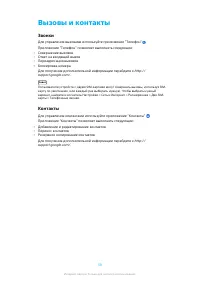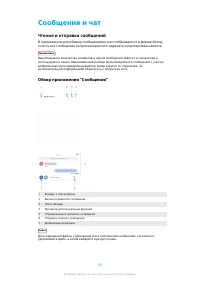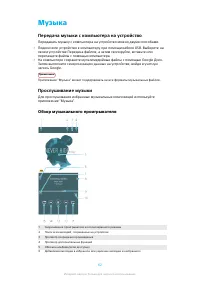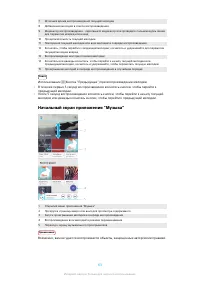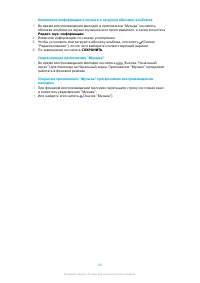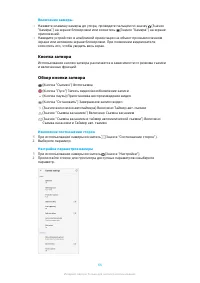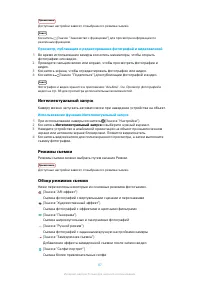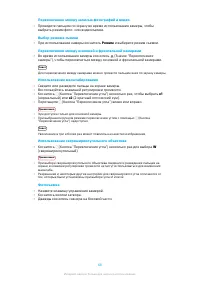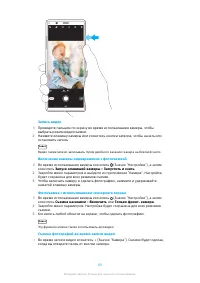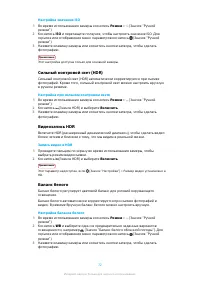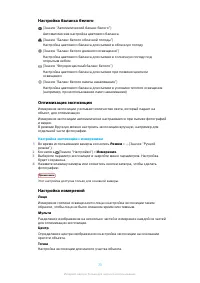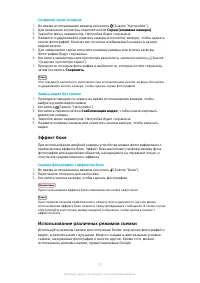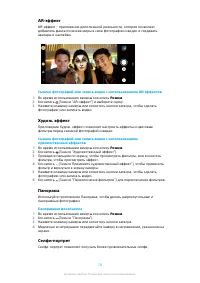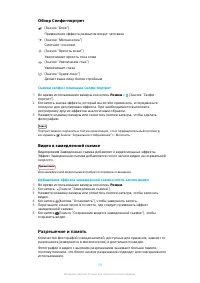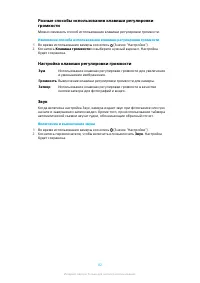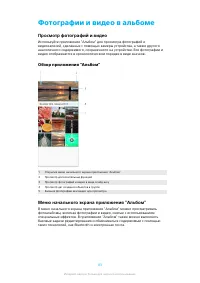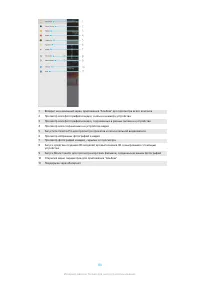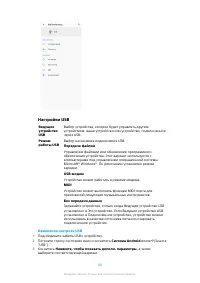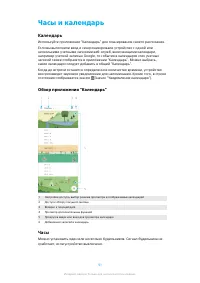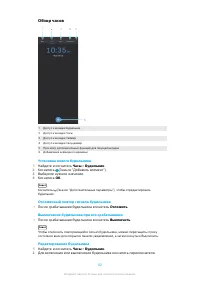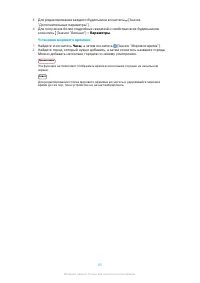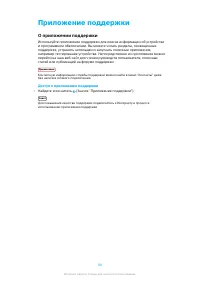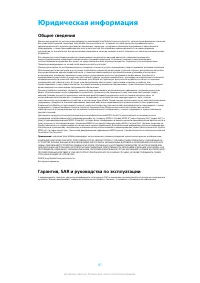Смартфоны Sony Xperia 5 Blue (J9210) - инструкция пользователя по применению, эксплуатации и установке на русском языке. Мы надеемся, она поможет вам решить возникшие у вас вопросы при эксплуатации техники.
Если остались вопросы, задайте их в комментариях после инструкции.
"Загружаем инструкцию", означает, что нужно подождать пока файл загрузится и можно будет его читать онлайн. Некоторые инструкции очень большие и время их появления зависит от вашей скорости интернета.
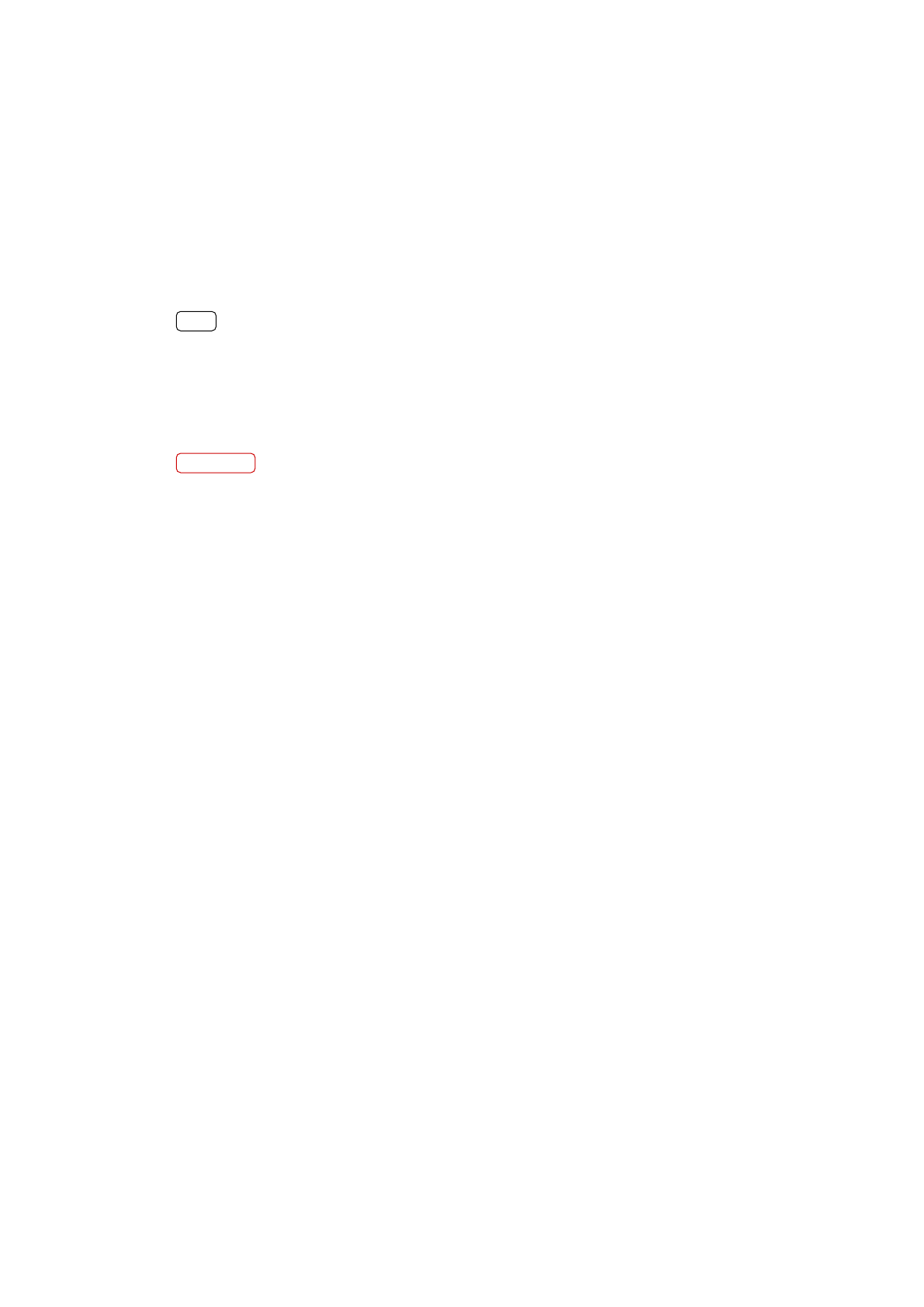
Ниже перечислены типы блокировки, расположенные в порядке усиления
защиты.
•
Движение пальцем
: нет защиты, но обеспечен быстрый доступ к
начальному экрану.
•
Графический ключ
: для разблокировки необходимо нарисовать пальцем
простой узор.
•
PIN-код
: для разблокировки необходимо ввести PIN-код, содержащий не
менее четырех цифр.
•
Пароль
: для разблокировки необходимо ввести буквенно-цифровой пароль.
•
Отпечаток пальца
: для разблокировки необходимо поместить
зарегистрированный палец на сканер.
Совет
Функция Smart Lock позволяет в некоторых ситуациях автоматически снимать
блокировку устройства, например когда оно подключено к устройству Bluetooth или
находится при вас. Для получения дополнительной информации перейдите к http://
Задание или изменение блокировки экрана
Примечание
Для разблокировки экрана необходимо помнить графический ключ, PIN-код или
пароль. Если вы их забудете, восстановление важных данных (например, контактов и
сообщений) может оказаться невозможным.
1
Найдите и коснитесь
Параметры
>
Блокировка экрана и безопасность
>
Блокировка экрана
.
2
При появлении запроса подтвердите текущий тип блокировки экрана.
3
Выберите параметр и следуйте указаниям на экране.
4
По завершении нажмите кнопку питания для блокировки экрана.
Диспетчер отпечатков пальцев
Зарегистрируйте отпечаток пальца, чтобы использовать его в качестве
дополнительного способа защиты при разблокировке устройства, а также
для подтверждения личности при совершении покупок. В память устройства
можно добавить до 5 отпечатков пальцев.
В качестве резервного метода разблокировки при блокировке экрана с
помощью отпечатка пальца используется графический ключ, PIN-код или
пароль для блокировки экрана. Перед регистрацией отпечатка пальцев
убедитесь, что на сканере отсутствуют загрязнения и влага.
Регистрация отпечатка пальца
1
Найдите и коснитесь
Параметры
>
Блокировка экрана и безопасность
>
Диспетчер отпечатков пальцев
.
2
Коснитесь
Далее
и следуйте инструкциям на экране, чтобы завершить
регистрацию отпечатка пальца.
3
Отпечатки пальцев можно добавлять, удалять и переименовывать.
Отредактируйте параметры по своему усмотрению.
Защита SIM-карты
Вы можете заблокировать и разблокировать любую SIM-карту в вашем
устройстве, используя PIN-код. Если SIM-карта заблокирована, связанный с
ней тарифный план защищен от несанкционированного доступа. Это
означает, что при каждом запуске устройства требуется ввести PIN-код.
Если слишком много раз попытаться ввести неверный PIN-код, SIM-карта
будет заблокирована. В таком случае потребуется ввести PUK (персональный
22
Интернет-версия. Только для частного использования.